怎么设置手机三指同用 苹果三指截屏设置教程
日期: 来源:铲子手游网
在使用苹果手机时,我们经常会需要截屏来保存重要信息或者记录有趣时刻,而苹果手机的三指截屏功能可以让我们更加方便地完成这项操作。想要设置手机三指同用苹果三指截屏功能,只需要简单的几步操作即可实现。接下来让我们一起来了解一下如何设置手机三指同用苹果三指截屏吧!
苹果三指截屏设置教程
具体步骤:
1.解锁手机桌面,找到并打开设置。
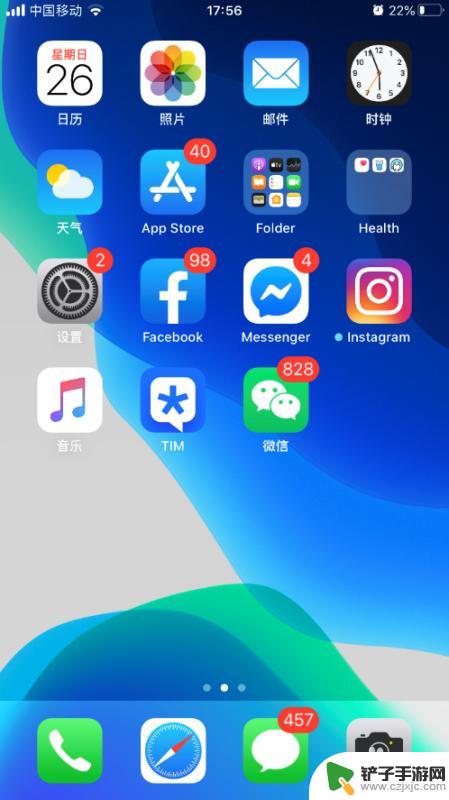
2.在设置中找到并打开辅助功能。
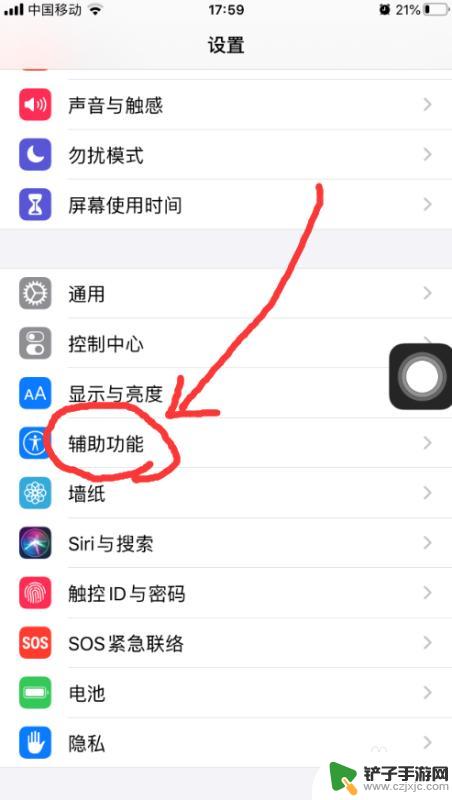
3.在辅助功能中找到并打开触控选项。
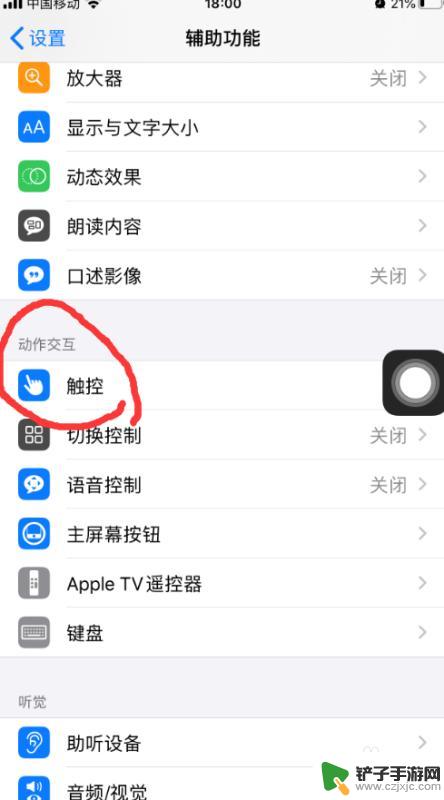
4.在触控选项中选择打开辅助触控并点击右方展开菜单。
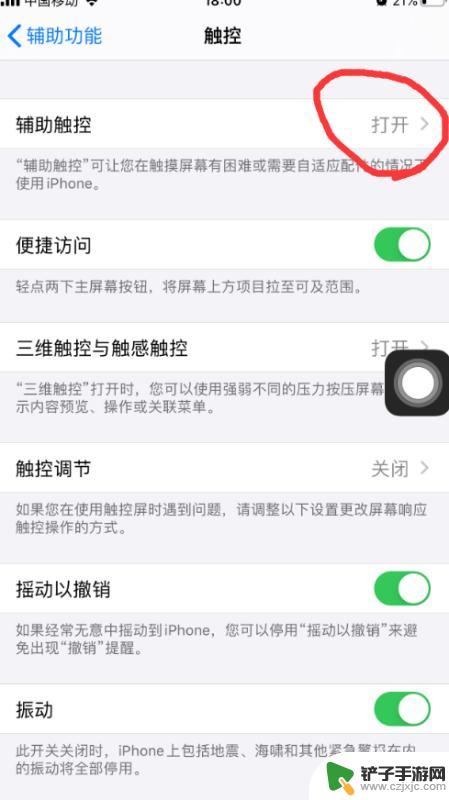
5.展开后找到并点击创建新手势。
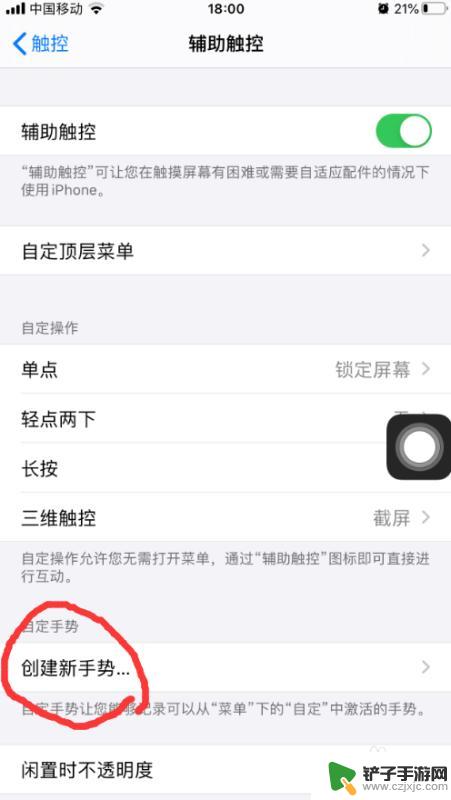
6.在界面内三指滑动。
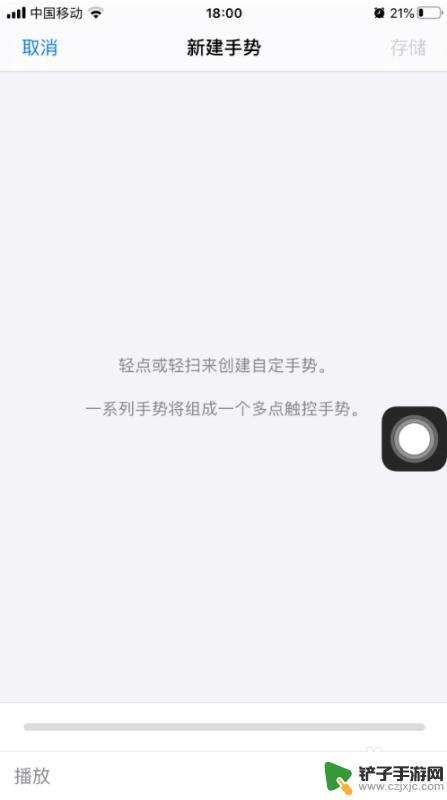
7.滑动成自己方便的状态。
8.点击保存新手势,此时就可以三指截屏了。
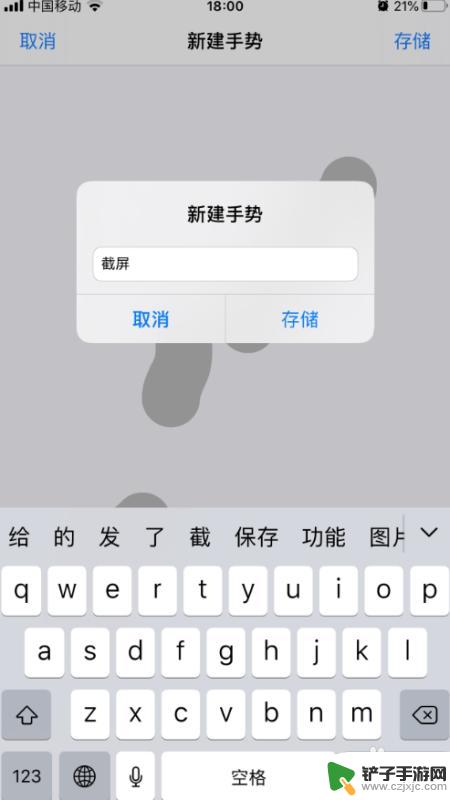
9.总结:
1、解锁手机桌面,找到并打开设置。
2、在设置中找到并打开辅助功能。
3、在辅助功能中找到并打开触控选项。
4、在触控选项中选择打开辅助触控并点击右方展开菜单。
5、展开后找到并点击创建新手势。
6、在界面内三指滑动。
7、滑动成自己方便的状态。
8、点击保存新手势,此时就可以三指截屏了。
以上就是怎么设置手机三指同用的全部内容,还有不清楚的用户就可以参考一下小编的步骤进行操作,希望能够对大家有所帮助。














